【Xiaomi Redmi Note 11 Pro 5G】が、【Android 12】ベースの【MIUI 13】にアップデートされました。
わかる範囲で、アップデートによる変化をお伝えしたいと思います。
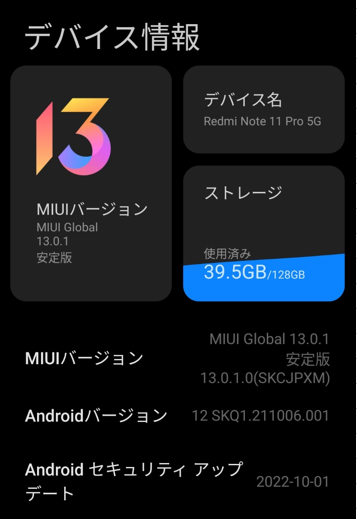
レビュー機種【Xiaomi Redmi Note 11 Pro 5G】
【MIUI 13.0.2.0(Android 11)】⇒【MIUI Global 13.0.1安定版】【Android 12】
目次
1.Xiaomiアナウンスによる新機能等
【Android 12】ベースの【MIUI 13】にアップデートのよるXiaomiからアナウンスされている新機能等です。
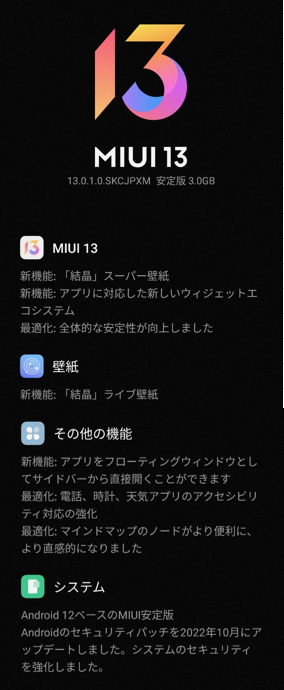 | 1)MIUI 13 (新機能) 2)壁紙 (新機能) 3)その他の機能 (新機能) 4)システム ・Android 12ベースのMIUI安定版 |
【Xiaomi Redmi Note 11 Pro 5G】は発売時から、Android 11ベースの【MIUI 13】を採用していたので、【MIUI 13】の新機能等は、既に取り込まれているものもあるようです。
よって、【Android 12】へのアップデートによる新機能の採用が多く行われている印象です。
2.システムアプリのアップデート
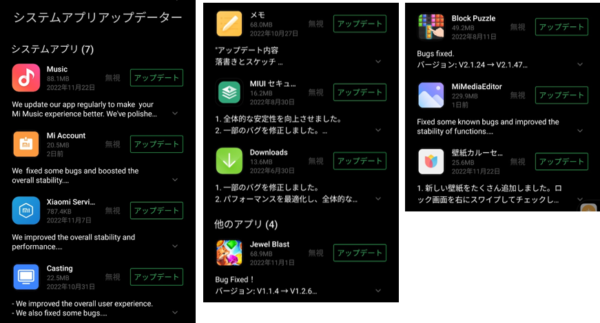
3.【設定】項目による変化
1)第一階層の設定項目
(追加項目)
・【緊急情報と緊急通報】
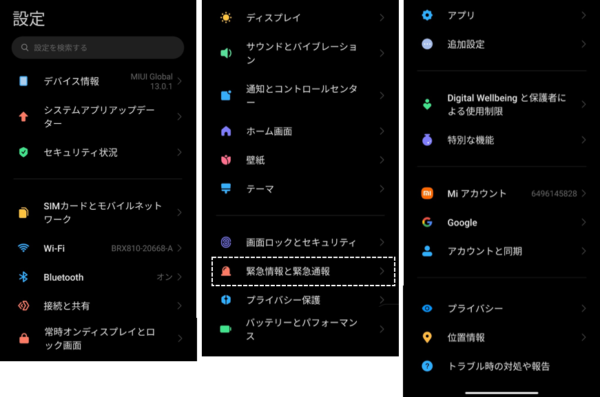
2)第二階層以降の設定項目
(追加項目)
・【プライバシー】⇒【プライバシーダッシュボード】
・【追加設定】⇒【ジェスチャーショートカット】⇒【部分的なスクリーンショット】
・【ホーム画面】⇒【アニメーションの速度】
・【ホーム画面】⇒【テキストを表示しない】
(名称変更)
・【常時オンディスプレイとロック画面】⇒【デバイスのロック解除後に充電中のアニメーションを表示する】→【ロック解除後に充電中のアニメーションを表示】
(位置変更)
・【特別な機能】⇒【サイドバー】→【特別な機能】⇒【フローティングウィンドウ】⇒【サイドバー】
4.【MIUI 13.0】で採用した独自機能
1)新しいバージョンの「コントロールセンター」のUI
新しいバージョンの「コントロールセンター」のUIに変化があります。
全ボタン(トグル)の確認が、縦にスクロールから左右スワイプのページ形式に変わっています。
また、明かるさのスライダが縦表示になり上部右に配置され、その横に新たにメディアの音量調整のスライダが追加されています。
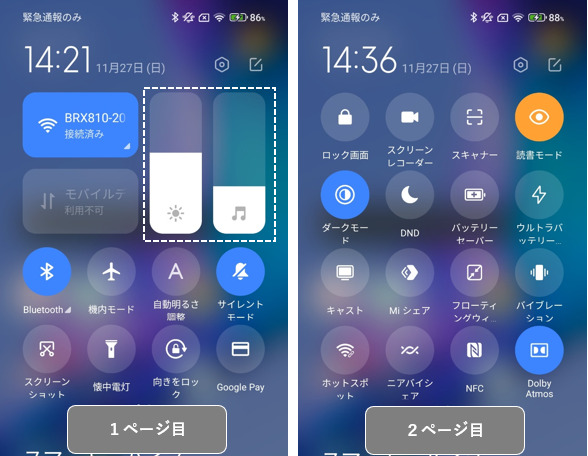
2)Android形式の通知シェードのUI
Android形式の通知シェードの右上にある設定アイコンが、「歯車」から「鈴に歯車」に変わって、アイコンをタップすると、MIUI形式と同様に【通知とコントロールセンター】の設定画面が開くようになっています。
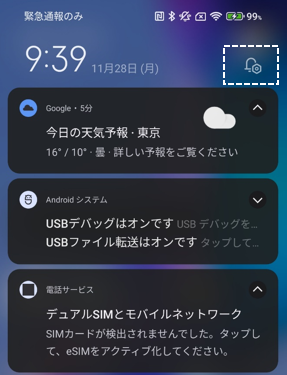
5.【MIUI 13.0】で採用した【Android 12】の新機能
1)イースターエッグ
【デバイス情報】の「Androidバージョン」を連打すると、アナログ時計が表示されるので、時刻を12時に合わせるとイースターエッグが表示されます。
【Android 12】のイースターエッグのウィンジェットが追加されていて、カラーコードを共有することができるようになっています。
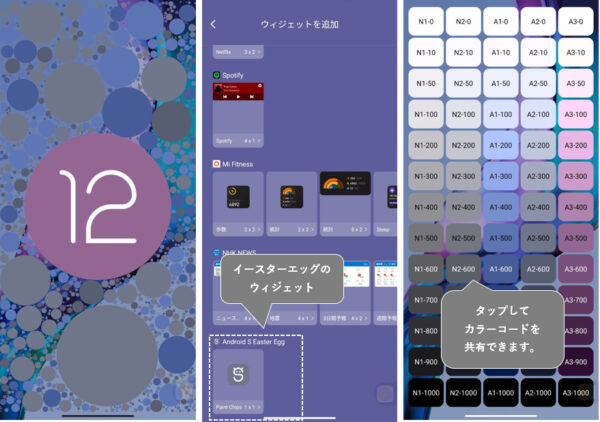
2)会話ウィジェット
メッセージ等の相手先(会話)ごとの「会話ウィジェット」をホーム画面に追加できるようになりました。
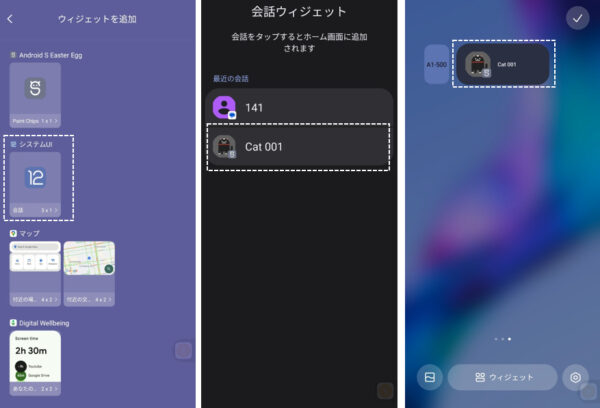
ホーム画面上の空きスペースを長押し⇒「ウィジェット」をタップ⇒【ウィジェットを追加】画面で「会話」ウィジェットを長押ししてホーム画面に追加⇒メッセージ等の相手先(会話)を選択して完了です。
3)スクロールショット
そのページが、画面に収まらないとき、【Android 12】では、そのページ全体を1ショットで、スクリーンショットすることができるようになりました。

4)プライバシーダッシュボード
プライバシーに関する機能が、大幅に強化されています。
・プライバシーダッシュボード
・マイクやカメラへのアクセスを知らせるインジケータ
・マイクやカメラを無効にできるクイックコントロール ※【MIUI 13.0】では実装されていない。
・おおよその位置情報の許可
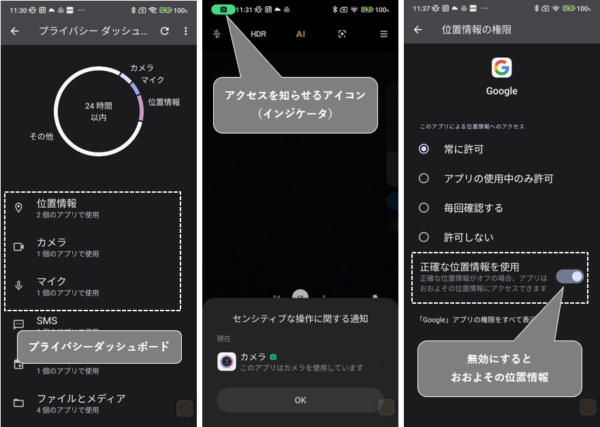
【MIUI 13.0】で採用しなかった機能
・ダイナミックカラー
・バブル
・クイック設定パネルのUI
